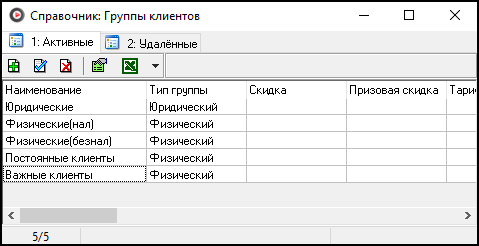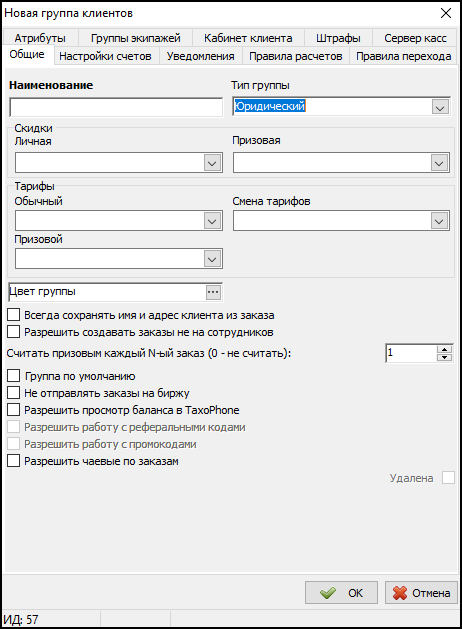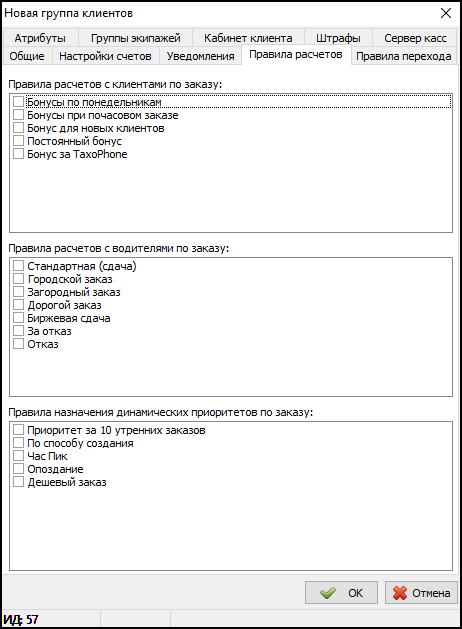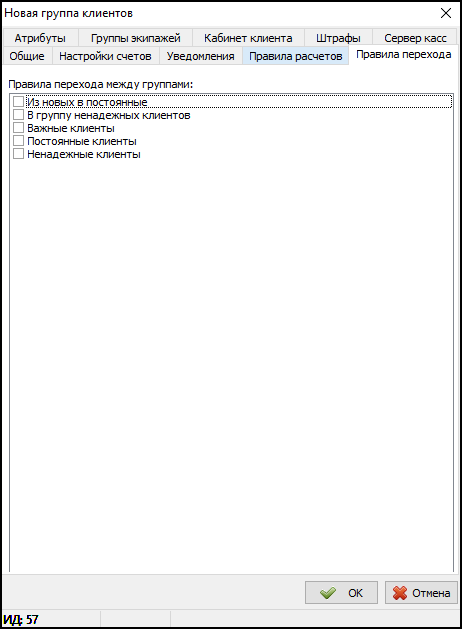Черновик — различия между версиями
(→Вкладка "Правила перехода") |
|||
| Строка 1: | Строка 1: | ||
'''{{PAGENAME}}''' — это справочник, в котором содержатся группы клиентов (см.справочник Клиенты). | '''{{PAGENAME}}''' — это справочник, в котором содержатся группы клиентов (см.справочник Клиенты). | ||
| − | [[Файл:Справочник Группы клиентов.png]] | + | [[Файл:Справочник Группы клиентов.png|center]] |
Если Вы ставите систему впервые, то данный справочник будет пуст. В случае, если Вы обновляете систему, то в этом справочнике автоматически создадутся три группы: юридические, физические (нал) и физические (безнал). Их Вы можете настроить по своему усмотрению. | Если Вы ставите систему впервые, то данный справочник будет пуст. В случае, если Вы обновляете систему, то в этом справочнике автоматически создадутся три группы: юридические, физические (нал) и физические (безнал). Их Вы можете настроить по своему усмотрению. | ||
| Строка 19: | Строка 19: | ||
Перед Вами откроется карточка группы клиента. | Перед Вами откроется карточка группы клиента. | ||
| − | [[Файл:Карточка Группы клиентов.png]] | + | [[Файл:Карточка Группы клиентов.png|center]] |
=== Вкладка "Общие" === | === Вкладка "Общие" === | ||
| Строка 41: | Строка 41: | ||
=== Вкладка "Правила расчетов" === | === Вкладка "Правила расчетов" === | ||
| − | [[Файл:Карточка Группы клиентов - Вкладка Правила расчетов.png]] | + | [[Файл:Карточка Группы клиентов - Вкладка Правила расчетов.png|center]] |
На данной вкладке Вы можете задать правила расчетов по заказу с клиентами, входящими в данную группу. Для этого достаточно установить флажки напротив нужных правил. | На данной вкладке Вы можете задать правила расчетов по заказу с клиентами, входящими в данную группу. Для этого достаточно установить флажки напротив нужных правил. | ||
| Строка 48: | Строка 48: | ||
=== Вкладка "Правила перехода" === | === Вкладка "Правила перехода" === | ||
| − | [[Файл:Карточка Группы клиентов - Вкладка Правила перехода.png]] | + | [[Файл:Карточка Группы клиентов - Вкладка Правила перехода.png|center]] |
Здесь Вы можете задать правила перехода из данной группы в другие группы клиентов. Для этого установите флажки напротив нужных правил. | Здесь Вы можете задать правила перехода из данной группы в другие группы клиентов. Для этого установите флажки напротив нужных правил. | ||
Обратите внимание, что данные правила должны быть предварительно заданы в справочнике “Правила переходами между группами клиентов”. | Обратите внимание, что данные правила должны быть предварительно заданы в справочнике “Правила переходами между группами клиентов”. | ||
Версия 13:43, 26 июня 2014
Черновик — это справочник, в котором содержатся группы клиентов (см.справочник Клиенты).
Если Вы ставите систему впервые, то данный справочник будет пуст. В случае, если Вы обновляете систему, то в этом справочнике автоматически создадутся три группы: юридические, физические (нал) и физические (безнал). Их Вы можете настроить по своему усмотрению.
Содержание
Зависимости
Информацию из данного справочника используют другие справочники:
- Справочник “Клиенты”.
Данный справочник использует информацию из следующих справочников:
- Правила расчетов;
- Правила переходами между группами клиентов.
Создание новой группы клиентов
Чтобы добавить новую группу, нажмите кнопку Добавить или клавишу Insert. Перед Вами откроется карточка группы клиента.
Вкладка "Общие"
На этой вкладке обязательными для заполнения являются только поля Наименование и Тип группы. Все остальные поля Вы можете заполнить по своему усмотрению.
- Поле Наименование предназначено для названия группы.
- В поле Тип группы нужно указать тип: физический или юридический.
- В группе поле Скидки Вы можете указать личные и призовые скидки для данной группы клиентов, выбрав их из соответствующих выпадающих списков.
- Установите флажок
 Использовать безналичные расчеты по умолчанию, если необходимо использовать этот тип расчетов по умолчанию.
Использовать безналичные расчеты по умолчанию, если необходимо использовать этот тип расчетов по умолчанию. - Чтобы использовать минимальный баланс, установите флажок
 Использовать минимальный баланс и укажите значение минимального баланса. При переходе этого порога, данной группе клиентов станет недоступен безналичный расчет с их счета в программе Такси-Мастер.
Использовать минимальный баланс и укажите значение минимального баланса. При переходе этого порога, данной группе клиентов станет недоступен безналичный расчет с их счета в программе Такси-Мастер. - В группе полей Тарифы Вы можете указать обычный и призовой тариф для данной группы, а также указать смену тарифов.
- Чтобы настроить уведомления для данной группы клиентов, установите флажки напротив соответствующих полей в группе Уведомления. Если установлен флажок
 Отправлять СМС-поздравление с днем рождения, то следует также задать текст поздравления в поле Текст поздравления.
Отправлять СМС-поздравление с днем рождения, то следует также задать текст поздравления в поле Текст поздравления. - Вы можете настроить цвет группы, для этого нажмите на кнопку ... в поле Цвет группы и выберите нужный цвет. Этим цветом будет выделено поле Клиент в карточке заказа.
- Чтобы разрешить данной группе работать с бонусами, установите флажок
 Разрешить работу с бонусами.
Разрешить работу с бонусами. - Установите флажок
 Всегда сохранять имя и адрес клиента из заказа, чтобы информация о клиенте из данной группы обновлялась автоматически: данные из карточки заказа, содержащиеся в поле Заказчик заполнят поле Имя клиента, в карточке клиента, а информация из поля Адрес подачи, соответственно, отобразится в одноименном поле карточки клиента.
Всегда сохранять имя и адрес клиента из заказа, чтобы информация о клиенте из данной группы обновлялась автоматически: данные из карточки заказа, содержащиеся в поле Заказчик заполнят поле Имя клиента, в карточке клиента, а информация из поля Адрес подачи, соответственно, отобразится в одноименном поле карточки клиента. - Чтобы считать призовые заказы, установите какой по счету заказ будет призовым. Если Вам не нужно считать призовые заказы, установите значение 0.
Установите флажок ![]() Группа по умолчанию, чтобы данная группа устанавливалась по умолчанию для всех новых клиентов.
Если Вам нужно удалить данную группу, Вы можете установить флажок
Группа по умолчанию, чтобы данная группа устанавливалась по умолчанию для всех новых клиентов.
Если Вам нужно удалить данную группу, Вы можете установить флажок ![]() Удален.
Удален.
Вкладка "Правила расчетов"
На данной вкладке Вы можете задать правила расчетов по заказу с клиентами, входящими в данную группу. Для этого достаточно установить флажки напротив нужных правил. Обратите внимание, что все правила должны быть предварительно заданы в справочнике “Правила расчетов”.
Вкладка "Правила перехода"
Здесь Вы можете задать правила перехода из данной группы в другие группы клиентов. Для этого установите флажки напротив нужных правил. Обратите внимание, что данные правила должны быть предварительно заданы в справочнике “Правила переходами между группами клиентов”.